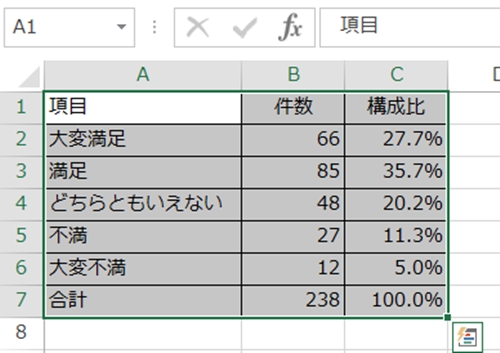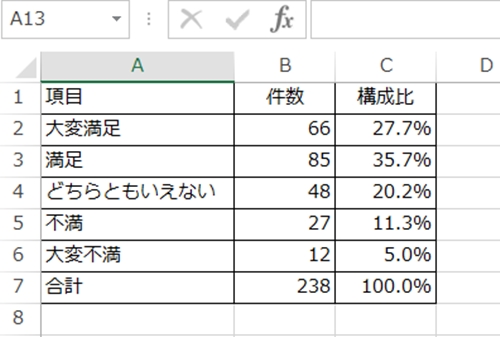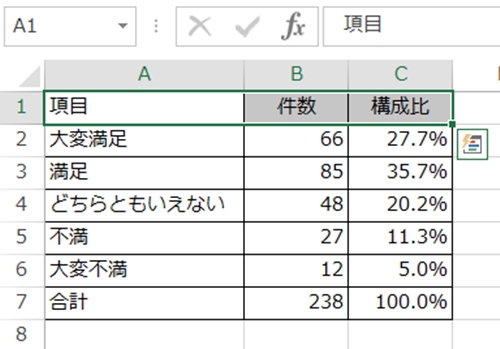エクセルでは表の範囲を選択して罫線を引いたり、数式の中で範囲を指定することがあります。
範囲が狭ければマウスでドラッグする方法で問題ないのですが、例えばページを跨ぐような大きな表の範囲を選択するときには、ドラッグすると誤った範囲を選択してしまうことがあります。
エクセルではショートカットキーを使って範囲選択を簡単に行なうことができます。
3つのキーでエクセルの範囲選択は簡単
今回はエクセルでショートカットキーを使ってアンケートの集計表を範囲選択する方法を例に説明します。
ショートカットキーは3つのキー「Ctrl」+「Shift」+矢印キーです。
それではエクセルでショートカットキーを使って範囲選択する手順を見ていきましょう。
1.表を確認する
今回は小さい表ですが、大きな表の場合は一度全体を確認しておきます。
2.列の範囲を選択する
表の左上のセル(今回の例ではA1)をクリックした状態で「Ctrl」+「Shift」+「→」キーを同時に押します。
3.行の範囲を選択する
上記2.を行なった後、そのまま「Ctrl」+「Shift」+「↓」を同時に押すと表全体が選択されます。
いかがでしたか。
エクセルで範囲を簡単に選択するときは、ショートカットキー(「Ctrl」+「Shift」+「矢印キー」)を使うと便利です。
特にエクセルの大きな表などの範囲を選択するときはショートカットキーを使うと効率的です。
範囲の選択はエクセルのショートカットキーにお任せしてしまいましょう。